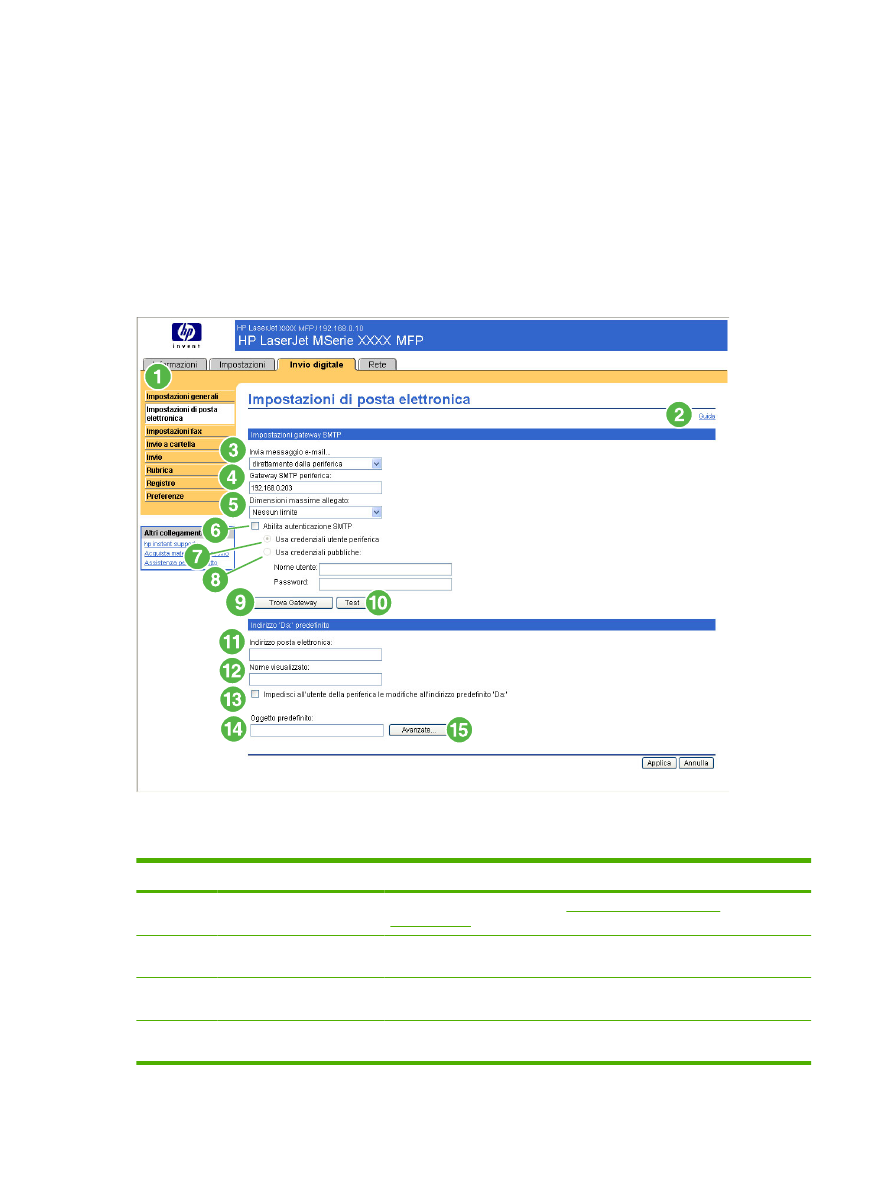
Impostazioni di posta elettronica
Il prodotto richiede un server gateway SMTP (Simple Mail Transfer Protocol) per inoltrare i messaggi
di posta elettronica a una destinazione. Se il gateway SMTP non risponde o non è stato configurato,
viene visualizzato il seguente messaggio:
0.0.0.0 non risponde o non è un server gateway SMTP valido.
La schermata Impostazioni di posta elettronica consente di configurare le impostazioni SMTP e di
impostare le dimensioni massime degli allegati e l'indirizzo di posta elettronica predefinito per il prodotto.
È anche possibile impostare un oggetto predefinito per tutti i messaggi di posta elettronica inviati dal
prodotto. L'illustrazione e la tabella seguenti descrivono come utilizzare questa schermata.
Figura 4-2
Schermata Impostazioni di posta elettronica
Tabella 4-2
Impostazioni di posta elettronica
Richiamo
Area della schermata
Informazioni o funzioni incluse nell'area
1
Schede e menu di server
Web incorporato HP
Per ulteriori informazioni, vedere
Esplorazione del server Web
incorporato HP
.
2
Guida
È possibile fare clic su questo pulsante per aprire un file della guida contenente
informazioni sulle schermate della scheda Invio digitale.
3
Invio a posta elettronica
Consente di inviare i messaggi di posta elettronica al server gateway SMTP
direttamente dal prodotto.
4
Gateway SMTP periferica
Digitare l'indirizzo TCP/IP o il nome host del server gateway SMTP che gestisce
le richieste di posta elettronica provenienti dalla periferica. Se non si conosce
60
Capitolo 4 Impostazione delle opzioni di invio digitale
ITWW
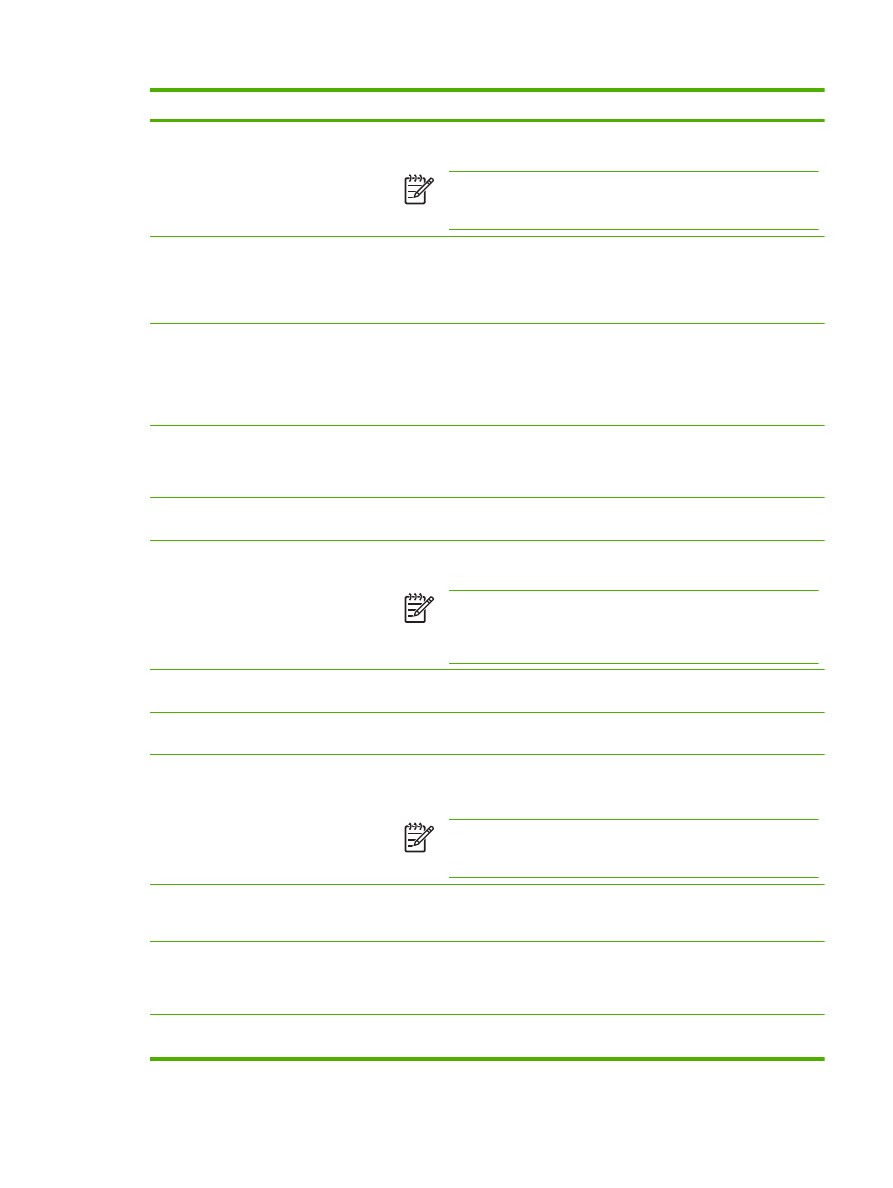
Richiamo
Area della schermata
Informazioni o funzioni incluse nell'area
l'indirizzo TCP/IP o il nome host del gateway SMTP, fare clic sul pulsante Trova
Gateway per cercare un server gateway SMTP appropriato nella rete.
Nota
Alcune periferiche riconoscono solo gli indirizzi TCP/IP. In
questi casi, i nomi host vengono convertiti negli indirizzi TCP/IP
equivalenti.
5
Dimensioni massime allegato Consente di selezionare le dimensioni massime degli allegati di posta
elettronica supportate dal server gateway SMTP. Se il prodotto deve inviare un
allegato di posta elettronica superiore alle dimensioni massime specificate,
l'allegato viene suddiviso in file più piccoli che vengono inviati in più messaggi
di posta elettronica.
6
Abilita autenticazione SMTP
Questa opzione consente di impostare l'autenticazione SMTP per le e-mail in
uscita.
L'autenticazione SMTP consente di fornire un nome utente e una password al
server SMTP, se richiesti. Queste credenziali sono richieste dalla maggior parte
degli ISP (Internet Service Provider).
7
Usa credenziali utente
periferica
È possibile utilizzare questa impostazione solo se si abilita l'autenticazione
SMTP e se gli utenti della periferica dispongono di account sul server SMTP.
Nella maggior parte dei casi viene utilizzato il metodo Usa credenziali
pubbliche.
8
Usa credenziali pubbliche
Questa impostazione consente di configurare un unico nome utente e un'unica
password per l'autenticazione SMTP di tutti gli utenti della periferica.
9
Trova Gateway
Se non si conosce l'indirizzo TCP/IP o il nome host del gateway SMTP, fare clic
su questo pulsante per cercare un server gateway SMTP appropriato nella rete.
Nota
Se si utilizza un ISP per i servizi e-mail, questa funzione
potrebbe non funzionare correttamente. Contattare il proprio ISP per
informazioni sul nome e l'indirizzo del gateway SMTP e sul nome utente
e la password utilizzati per l'accesso all'e-mail.
10
Test
Fare clic su questo pulsante per verificare che il server gateway SMTP
specificato sia valido e operativo.
11
Indirizzo posta elettronica
Digitare l'indirizzo di posta elettronica della persona designata come mittente
predefinito.
12
Nome visualizzato
Digitare il nome che si desidera visualizzare nel campo "Da" per i messaggi di
posta elettronica inviati dal prodotto. È anche possibile utilizzare questo campo
per includere istruzioni, ad esempio "Digitare l'indirizzo di posta elettronica qui".
Nota
Se non viene fornito alcun nome, l'indirizzo e-mail digitato nel
campo Indirizzo e-mail viene visualizzato nel campo "Da" dei
messaggi in uscita.
13
Impedisci all'utente della
periferica le modifiche
all'indirizzo predefinito "Da:"
Selezionare questa casella di controllo per accertarsi che gli utenti comuni non
possano modificare l'indirizzo di posta elettronica impostato dall'amministratore.
14
Oggetto predefinito
È possibile digitare in questo campo un oggetto predefinito, che verrà
visualizzato su tutti i messaggi di posta elettronica inviati dal prodotto. È anche
possibile utilizzare questo campo per includere istruzioni, ad esempio "Inserire
qui un oggetto per il messaggio".
15
Avanzate
Fare clic su questo pulsante per aprire una nuova schermata in cui definire le
impostazioni degli allegati e il testo per i messaggi di posta elettronica inviati dal
Tabella 4-2
Impostazioni di posta elettronica (continua)
ITWW
Impostazioni di posta elettronica
61
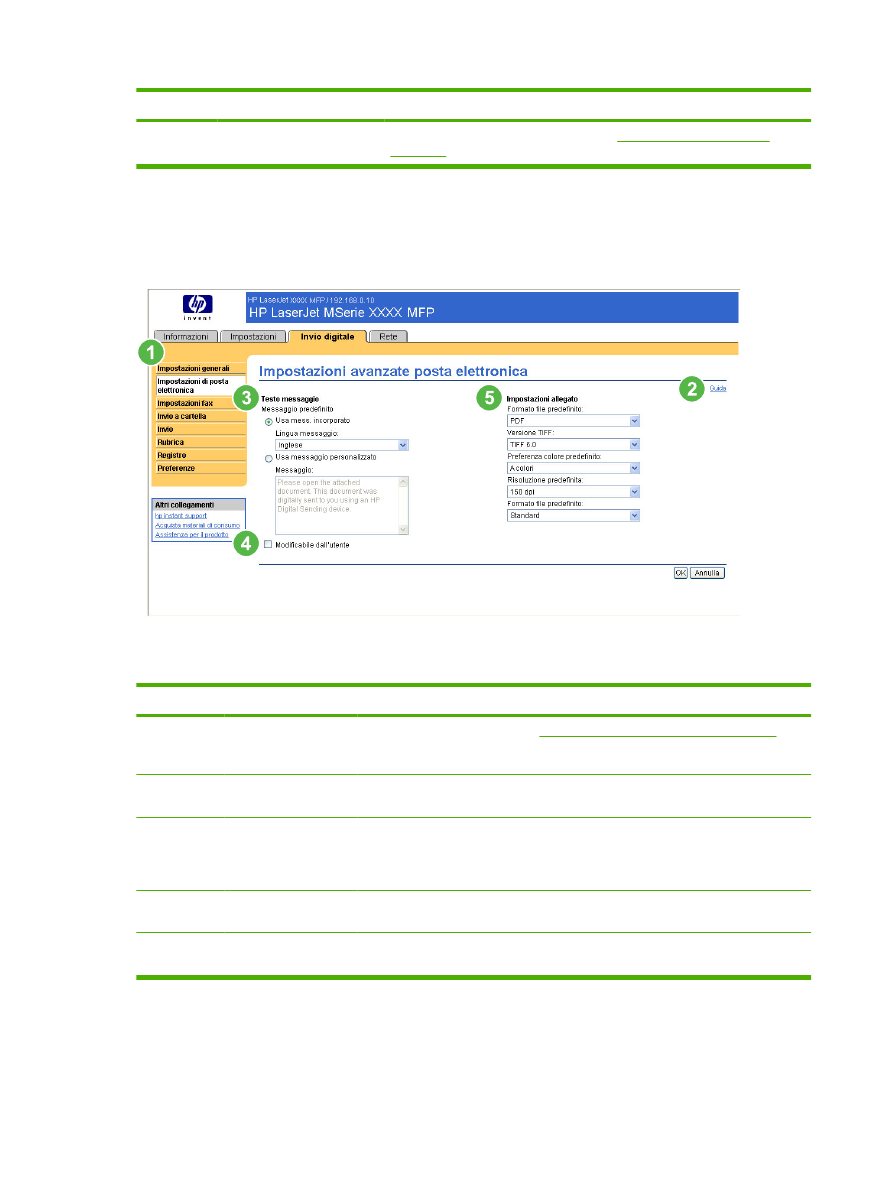
Richiamo
Area della schermata
Informazioni o funzioni incluse nell'area
prodotto. Per ulteriori informazioni, vedere
Impostazioni avanzate posta
elettronica
.